Kuinka toistaa MKV-elokuvia Xbox Onella ilman laadun heikkenemistä
Jotta toista MKV Xbox Onella, sinun on muunnettava MKV Xbox-yhteensopiviin muotoihin. Xbox One on yhteensopiva vain WMV, AVI, H.264, MPEG-4 kanssa. Toisaalta MKV-tiedosto voi sisältää useita video-, ääni- ja tekstityskoodekkeja.
Siksi Xbox One ei salli MKV: n toistamista oletuksena. Ratkaisu on muuntaa MKV toiseen videomuotoon, jota Xbox One tukee. Siksi jaamme parhaat MKV-muunninohjelmistot ja yksityiskohdat tässä artikkelissa.


Osa 1: Muunna MKV Xbox Oneksi Vidmore Video Converterilla
Vidmore Video Converter on helpoin tapa tuottaa korkealaatuisia videoita Xbox Onella toistettavaksi MKV-tiedostoistasi. Joustavana ohjelmana se voi vastata kaikkien tarpeisiin. Keskimääräisille ihmisille intuitiivinen muotoilu yksinkertaistaa prosessia. Kokeneille käyttäjille on saatavana myös laajat mukautetut vaihtoehdot.
- Muunna MKV toistettavaksi Xbox Onella yhdellä napsautuksella.
- Tue Xbox Onen lisäksi laajaa valikoimaa kannettavia laitteita.
- Valitse oikea ääni ja tekstitys ennen muuntamista.
- Paranna video- ja äänenlaatua automaattisesti.
- Toimi hyvin Windows 10/8/7- ja Mac OS X -käyttöjärjestelmissä.

Toisin sanoen, Video Converter on helpoin tapa muuntaa MKV toistettavaksi Xbox Onella.
Kuinka muuntaa MKV Xbox Oneksi
Vaihe 1: Asenna paras MKV-muunnin
Lataa paras MKV Xbox One -muunnin ja asenna se tietokoneellesi. Käynnistä se ja napsauta Lisää tiedosto -> Lisää tiedostoja tuoda MKV-videot, jotka haluat katsoa Xbox Onella.

Vaihe 2: Valitse suosikki ääni ja tekstitys
Esikatsele MKV-videota sisäänrakennetulla mediasoittimella oikealla puolella. Valitse sitten haluamasi ääniraita ja tekstitys Audio ja Alaotsikko vaihtoehtoja.

Vaihe 3: Muunna MKV Xbox Oneksi
Etsi alaosa, laajenna Profiili avattavasta valikosta ja valitse muoto, jota Xbox One tukee. Napsauta sitten Selaa -painiketta ja aseta kohdekansio. Napsauta kerran Muuntaa -painiketta, MKV-videot koodataan Xbox Onelle.

Osa 2: Muunna MKV Xbox One Onlineksi
MKV-elokuvat ovat yleensä erittäin suuria eivätkä sovellu verkkokäsittelyyn. Kuitenkin, Vidmore ilmainen online-videomuunnin voi vastata tarpeisiisi. Sillä ei ole tiedostokokorajoitusta. Lisäksi voit käsitellä useita MKV-videoita verkossa ilmaiseksi.
Vaihe 1: Vieraile online-MKV-muunnin selaimessasi ja napsauta Lisää tiedostoja muunnettaviksi päästäksesi kantorakettiin.
Vaihe 2: Napsauta sitten Lisää tiedosto -painike käynnistysohjelman vasemmassa yläkulmassa ladataksesi joitain MKV-tiedostoja tietokoneeltasi.

Vaihe 3: Jos haluat säätää mukautettuja asetuksia, kuten tarkkuutta, bittinopeutta ja muuta, napsauta kunkin videotiedoston vieressä olevaa rataskuvaketta.
Vaihe 4: Kun olet valmis, valitse alhaalta Xbox Onen tukema videomuoto, kuten WMV. Napsauta sitten Muuntaa -painiketta tehdäksesi sen heti.

Lisää verkossa oleva MKV - MP4-muunnin ovat täällä.
Osa 3: Muunna MKV Xbox One: ksi VLC: llä
Joskus avoimen lähdekoodin projektit ovat houkuttelevia, koska ne ovat täysin vapaita käyttää. VLC on suosittu mediasoitin Windowsille, Macille ja Linuxille. Lisäksi se tarjoaa kattavia ominaisuuksia, kuten kopioida DVD-levyjä, muuntaa videoformaatteja, ladata online-videoita ja muuta. Tietenkin voit käyttää sitä muuntaa MKV Xbox Oneksi. Koska menettely on hieman monimutkainen, lähetämme sen alla.
Vaihe 1: Suorita VLC ja siirry Media -> Muuntaa / Tallentaa käynnistää Open-Media-valintaikkunan.
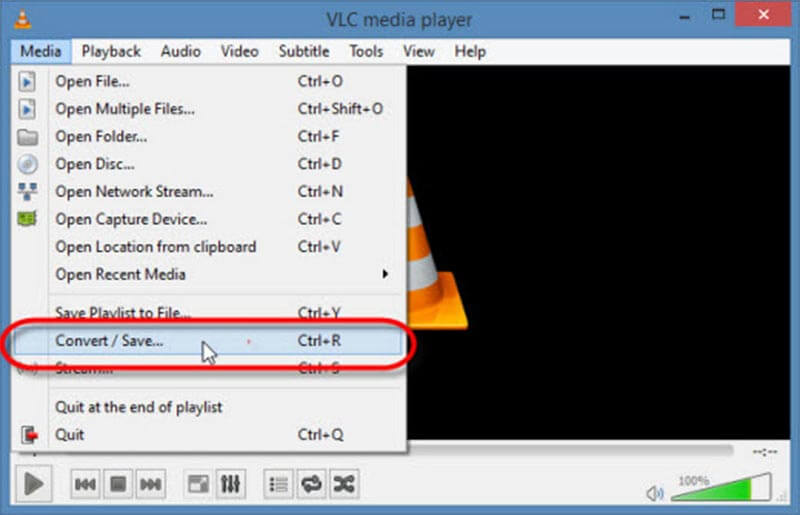
Vaihe 2: Lyö Lisätä -painiketta ja lisää MKV-tiedostot, jotka aiot pelata Xbox Onella. Napsauta sitten Muunna / tallenna -painiketta siirtyäksesi eteenpäin.
Vaihe 3: Mene asetukset ja valitse WMV tai muissa Xbox Onen tukemissa muodoissa. Valitse sitten tietty kansio tallentaaksesi tuloksen lyömällä Selaa -painiketta.

Vaihe 4: Napsauta lopuksi alkaa -painiketta aloittaaksesi MKV: n muuntamisen Xbox Oneksi.
Osa 4: Koodaa MKV Xbox Onelle Freemake
Freemake on toinen ilmainen ohjelma, jolla MKV voidaan muuntaa Xbox Oneksi. Vaikka sitä ei ole päivitetty vuodesta 2017, se tukee monia tulo- ja lähtöformaatteja, mukaan lukien MKV ja Xbox. Joka tapauksessa, se on yksinkertainen tapa saada haluamasi, jos sinulla on tarpeeksi kärsivällisyyttä.
Vaihe 1: Käynnistä MKV to Xbox One -muunnin ja napsauta Video -painiketta ikkunan yläosassa lisätäksesi MKV-tiedostot.

Vaihe 2: Jos aiot muuttaa videota, napsauta Muokata -kuvaketta sen vieressä ja muokkaa tarkkuutta ja muuta.
Vaihe 3: Napsauta sitten Muuntaa valikko ylärivillä ja valitse Xboxiin prosessin aloittamiseksi.
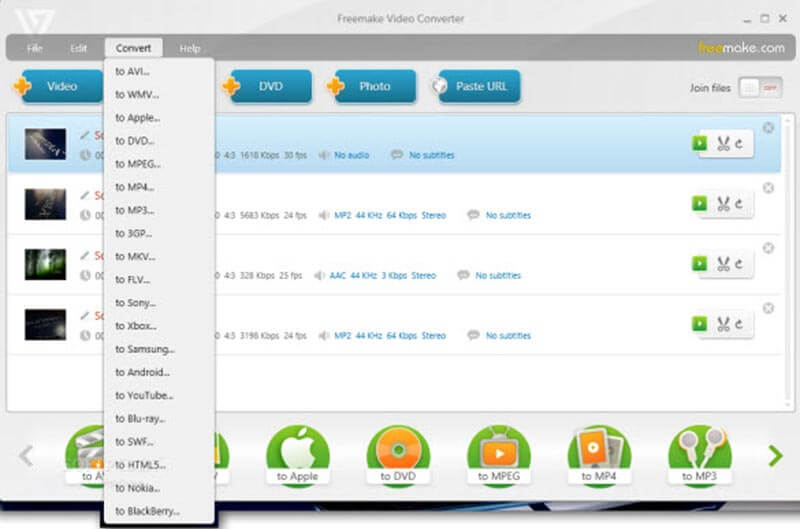
Huomautus: Prosessi kestää jonkin aikaa. Lisäksi se ei voi suojata videon laatua. Et myöskään voi valita ääni- tai tekstitysraitoja.
Osa 5: Lisää vinkkejä videoiden toistamiseen Xbox Onella
Ensinnäkin sinun on suoratoistettava muunnetut MKV -tiedostosi Xbox One -laitteelle tietokoneeltasi. PC -käyttäjät voivat siirtää videotiedostoja suoraan Windows Media Playerin Stream -ominaisuuden kautta. Kun kyse on Mac-omistajista, sinun on käytettävä kolmannen osapuolen palvelua. Lisäksi Xbox One varustaa USB -porteilla, joten voit jakaa videot pelikonsolillesi USB -asemien kautta.
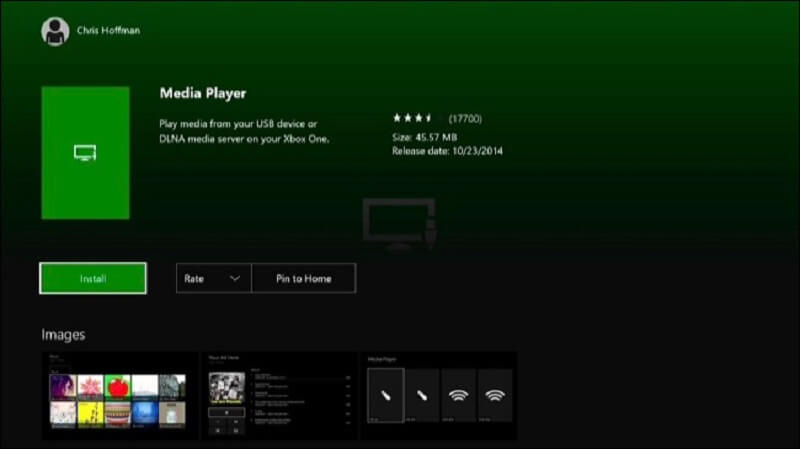
Vaikka monet käyttäjät suhtautuvat Xbox Oneen kotiviihdekeskuksena, se on suunniteltu pelikonsoliksi. Joten sinun on hankittava Xbox Media Player -sovellus manuaalisesti. Voit mennä Omat pelit ja sovellukset -> Sovellukset -> Löydä lisää etsi Xbox Storesta, etsi mediasoitin ja asenna se. Nyt voit toistaa muunnettuja MKV-videoita sujuvasti Xbox Onella.
Johtopäätös
Yllä olevan jakamisen perusteella sinun pitäisi ymmärtää, kuinka MKV: tä voi pelata Xbox Onella. Ensinnäkin, Xbox One ei tue MKV: tä natiivisti, joten sinun on muunnettava elokuvasi toiseen videoformaattiin ja sitten katsottava niitä. Vidmore Free Online Video Converter on hyvä vaihtoehto, jos haluat päättää MKV-tiedostojesi ääni- ja tekstitys raidat. Jos sinulla on kysyttävää, kirjoita ne alle.
Tiedoston toisto
-
MKV-toisto
-
Videosoitin
-
Toista Blu-ray


